Создание электронных учебников с тестированием. Разработка содержания
Содержание
Разработка содержания осуществляется в одноименном поле, расположенном в левом верхнем углу окна программы. Создание и работа со структурой содержания осуществляется выбором соответствующей команды на вкладке Глава либо через контекстное меню при щелчке правой кнопкой мыши (ПКМ) в поле Содержание (рисунок 1).
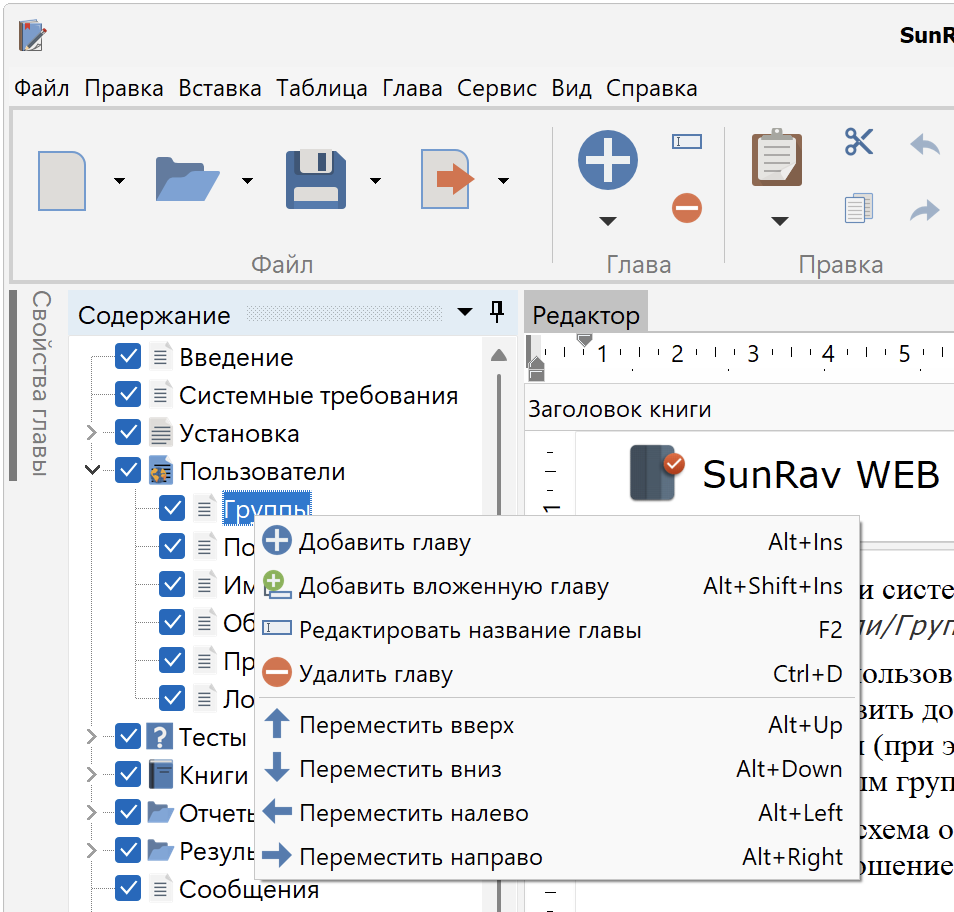
Рисунок 1. Разработка содержания ЭУ
В оболочке для работы с содержанием доступны следующие режимы работы.
Создание нового раздела
Чтобы создать новый раздел, необходимо нажать кнопку на вкладке Глава или клавиши Alt+Ins. Затем следует ввести название нового раздела и нажмить Enter.
Редактирование раздела
Чтобы изменить название раздела:
- Выберите раздел.
- Следует нажать кнопку
на вкладке Глава или клавишу F2. Затем ввести новое название раздела и нажать Enter.
Любой раздел можно скрыть/показать для программы tTestReader. Чтобы изменить видимость раздела:
- Выберите раздел.
- Установите или снимите флажок
 слева от названия раздела.
слева от названия раздела.
Удаление раздела
Чтобы удалить раздел:
- Выберите раздел.
- Щелкните по кнопке
на вкладке Глава.
- Подтвердите удаление раздела.
Экспорт раздела
Раздел можно экспортировать в различные форматы: Word, RTF, Markdown, HTML, текстовый . Чтобы экспортировать раздел:
- Выберите раздел.
- Выберите пункт мею Глава/Экспорт...
- Выберите тип файла для экспорта.
- Введите название файла и нажмите OK.
Печать раздела
Чтобы напечатать текущий раздел, выберите пункт меню Файл/Печать.
Чтобы просмотреть то, что будет напечатано, выберите пункт меню Файл/Предварительный просмотр.
Фон раздела
- Чтобы установить фоновый цвет и/или рисунок раздела:
- Выберите пункт меню Правка/Фон....
- В появившемся диалоге выберите цвет фона.
- Выберите фоновый рисунок и метод его расположения на странице.
- Нажмите ОК для подтверждения.
Ключевые слова
Для каждой главы можно задать свой набор ключевых слов. По ключевым словам можно осуществлять очень быстрый поиск в книге в программе tTestReader. Чтобы задать набор ключевых слов и (или) фраз введите их в нижней строке ввода Ключевые слова. Отдельные слова и фразы должны быть разделены запятыми.